经常使用远程桌面的朋友可能会需要到同时登录到VPS中,Windows server 2008 中,远程桌面最多只允许两个人远程连接,第三个人就无法连接过去,但是生产环境中有一些服务器可能有许多人需要连接上去,今天就简单介绍一下在Windows Server 2008 上如何实现多用户远程连接同一台服务器。
1.管理工具→远程桌面服务→远程桌面会话主机配置

2.双击选项→远程桌面授权模式
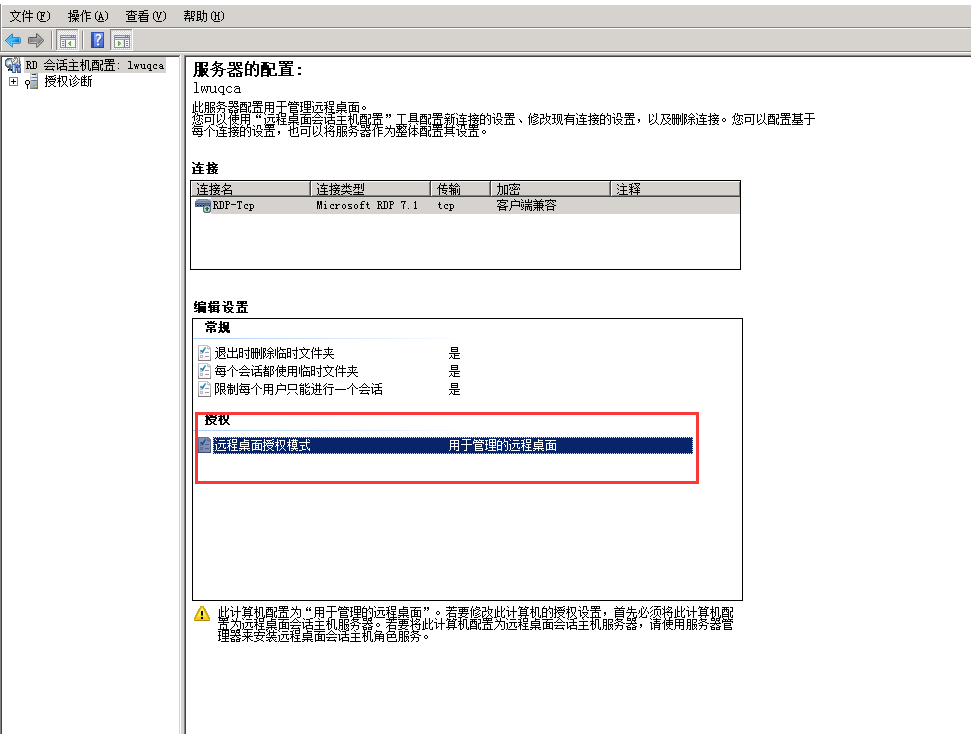
3.将“限制每个用户只能进行一个会话”的勾去掉。
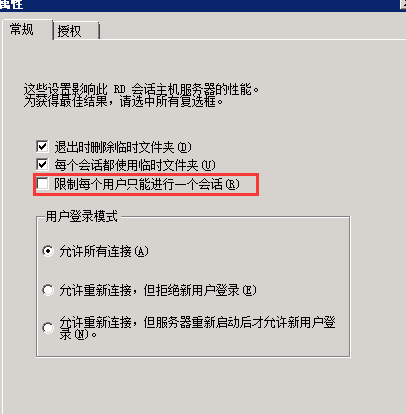
4.选择计算机右键管理、依次点击“服务器角色”→“远程桌面服务”→“下一步”
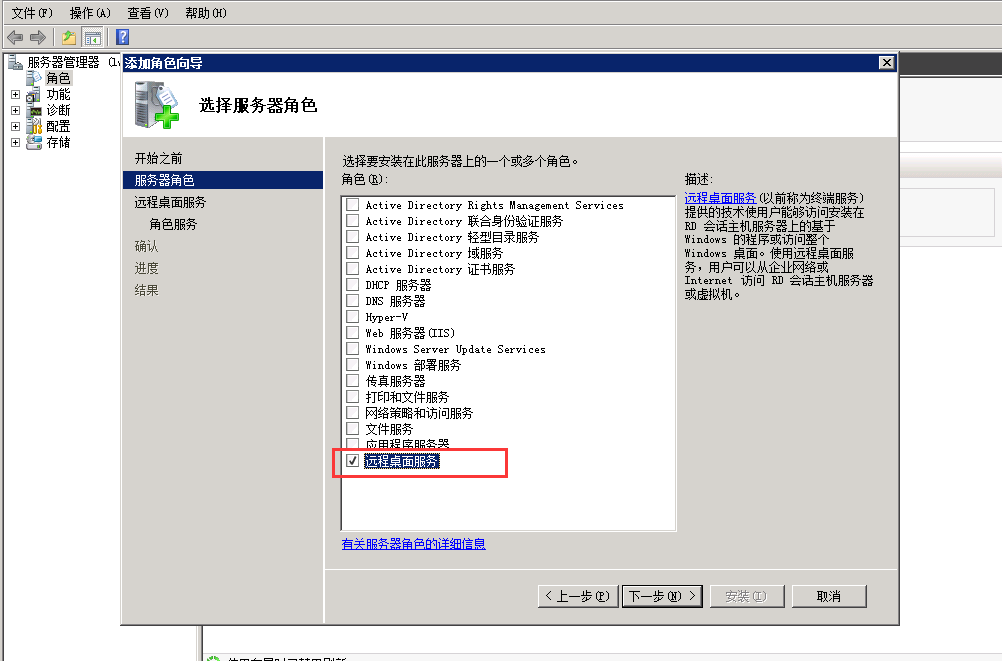
依次点击“角色服务”→“远程桌面会话主机”→“下一步”

在身份验证方法选项,选择“不需要使用网络级别身份验证(D)”,点击“下一步”
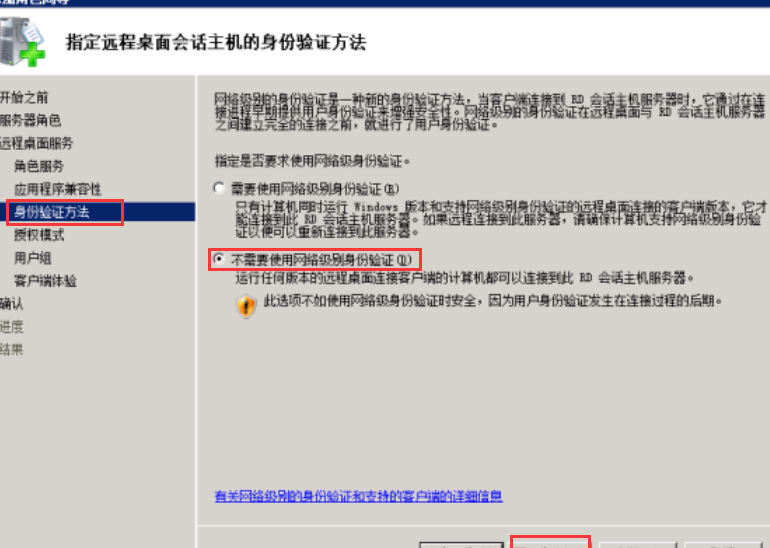
在授权模式,选择“每用户(U)”,点击“下一步”。

5.在用户和组中,将经常要来远程连接的用户加入进来,或者建立一个组,将用户添加进去,然后将组添加进来。(等待安装完成后会要求重启,重启一下完成安装)

6.在运行中运行gpedit.msc,在组策略中对位于“计算机配置\策略\管理模板\Windows 组件\远程桌面服务\远程桌面会话主机\连接”中,限制连接数量中进行配置。

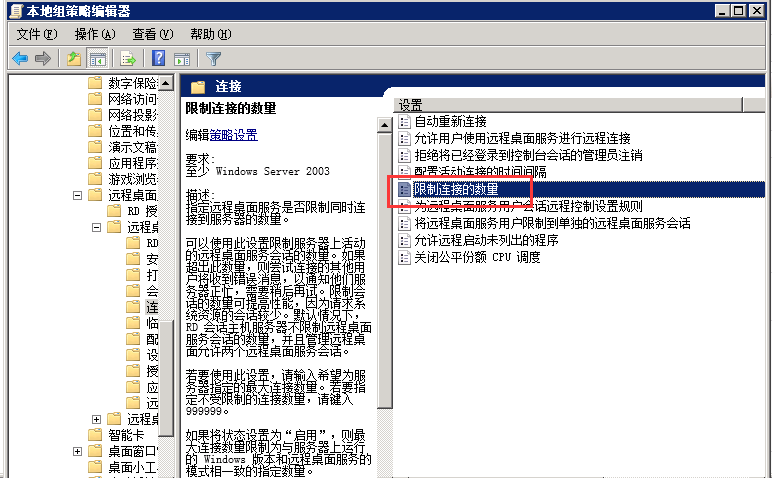
7.点击“已启用”,并在“允许的RD最大连接数”设置数值为“3”

